Prateleiras de adição a quente - DS212C, DS224C ou DS460C
 Sugerir alterações
Sugerir alterações


Você pode adicionar sem desligamento uma ou mais gavetas de disco com módulos IOM12/IOM12B a uma stack existente de gavetas de disco com módulos IOM12/IOM12B ou adicionar uma stack de um ou mais compartimentos de disco com módulos IOM12/IOM12B diretamente a um HBA SAS ou a uma porta SAS integrada na controladora.
Você deve atender a determinados requisitos e se familiarizar com as melhores práticas e considerações para esse procedimento antes de adicionar prateleiras de disco a quente.
-
Certifique-se de que seu sistema atenda a determinados requisitos antes de adicionar prateleiras de disco com módulos IOM12/IOM12B:
-
Seu sistema e a versão do ONTAP devem ser compatíveis com os compartimentos de disco que você está adicionando a quente, incluindo IOMs, unidades de disco e cabos SAS. Você pode ver qual versão do ONTAP precisa para seus compartimentos na seção "NetApp Hardware Universe" .
-
Seu sistema precisa ter menos do que o número máximo de unidades de disco suportadas, pelo menos o número de compartimentos de disco que você pretende adicionar a quente.
Você não pode ter excedido o número máximo de unidades de disco suportadas pelo seu sistema após adicionar prateleiras de disco a quente. Você pode ver quantas prateleiras o seu sistema suporta na "NetApp Hardware Universe"
-
Se você estiver adicionando uma stack de um ou mais compartimentos de disco (diretamente às controladoras da plataforma), seu sistema precisará ter portas SAS HBA PCI ou SAS integradas suficientes disponíveis ou uma combinação de ambos.
Se você precisar instalar um HBA SAS PCI adicional, a prática recomendada é usar HBAs SAS de 12GB GB para manter a conetividade entre controladora e pilha em 12Gbs GbE para obter o máximo desempenho.
O uso de HBAs SAS de 6Gb GB ou uma combinação de HBAs SAS de 6Gb GB e HBAs SAS de 12GB GB é suportado; no entanto, conexões de módulo IOM12 com HBAs SAS de 6Gb GB são negociadas até 6Gbs GB, resultando em menor desempenho.
-
O sistema não pode ter mensagens de erro de cabeamento SAS.
Verifique se suas conexões SAS estão cabeadas corretamente "baixando e executando o Config Advisor" .
Você deve corrigir quaisquer erros de cabeamento usando as ações corretivas fornecidas pelas mensagens de erro.
-
-
Familiarize-se com os requisitos e considerações para o uso de cabos ópticos mini-SAS HD SAS:
-
Se você estiver usando cabos óticos mini-SAS HD SAS ou uma combinação de cabos óticos mini-SAS HD SAS e cabos de cobre SAS na pilha de gavetas de disco, você deve ter cumprido as regras em "Regras de cabo ótico mini-SAS HD SAS".
-
Se você estiver adicionando um compartimento de disco com cabos óticos SAS HD mini-SAS a uma stack de gavetas de disco que esteja conetada a cabos de cobre SAS, você poderá ter temporariamente os dois tipos de cabos na stack.
Depois de adicionar o compartimento de disco a quente, você deve substituir os cabos de cobre SAS para o resto das conexões de prateleira a prateleira na stack e as conexões de controladora a stack de modo que a stack atenda às regras em "Regras de cabo ótico mini-SAS HD SAS". Isso significa que você deve ter encomendado o número apropriado de cabos óticos mini-SAS HD SAS.
-
-
Familiarize-se com as considerações gerais para concluir este procedimento:
-
Se você estiver adicionando um compartimento de disco com módulos IOM12/IOM12B a uma pilha existente (de compartimentos de disco com módulos IOM12/IOM12B), você poderá adicionar o compartimento de disco à extremidade - o primeiro ou o último compartimento de disco lógico - da pilha.
Para configurações de caminho único de HA e caminho único, conforme aplicável aos sistemas AFF A200, AFF A220, séries FAS2600 e FAS2700, você adiciona gavetas de disco hot-add ao fim da stack que não tem conexões de controladora.
-
Prateleiras de disco com módulos IOM12/IOM12B devem estar em sua própria pilha exclusiva.
-
Este procedimento pressupõe que sua configuração esteja usando o ACP na banda.
Para configurações com o ACP na banda habilitado, o ACP na banda é ativado automaticamente em compartimentos de disco hot-Added. Para configurações em que o ACP na banda não está habilitado, os compartimentos de disco hot-Added operam sem qualquer funcionalidade ACP.
-
A consolidação de pilha sem interrupções não é suportada.
Você não pode usar este procedimento para adicionar gavetas de disco hot-removed de outra stack no mesmo sistema quando o sistema está ligado e fornecendo dados (e/S está em andamento).
-
-
Melhor prática: Certifique-se de que seu sistema pode reconhecer e utilizar unidades de disco recém-qualificadas "baixando a versão atual do Pacote de Qualificação de Disco (DQP)" .
Isso permite evitar mensagens de eventos do sistema sobre informações de unidade de disco desatualizadas. Você também evita a possível interrupção do particionamento do disco devido ao não reconhecimento das unidades de disco. O DQP notifica você sobre firmware de unidade de disco desatualizado.
-
Melhor prática: Verifique as versões de firmware do rack de disco (IOM), as IDs de rack já em uso pelo seu sistema e obtenha um instantâneo da conectividade SAS por "baixando e executando o Config Advisor" antes de adicionar uma prateleira de disco a quente. Você também deve verificar se as conexões SAS estão cabeadas corretamente e se os IDs de prateleira são exclusivos dentro do par HA ou da configuração de controlador único, executando o Config Advisor após adicionar uma prateleira de disco a quente.
Se forem gerados erros de cabeamento SAS ou ID de gaveta duplicados, siga as ações corretivas fornecidas.
Você precisa de acesso à rede para baixar o Config Advisor.
-
Prática recomendada: Certifique-se de que seu sistema tenha as versões atuais do firmware da prateleira de disco (IOM) e do firmware da unidade de disco antes de adicionar novas prateleiras de disco, componentes de FRU de prateleira ou cabos SAS. Você pode visitar o site de suporte da NetApp para "baixar firmware da prateleira de disco" e "baixar firmware da unidade de disco" .
-
Familiarize-se com as considerações para o manuseio adequado de cabos SAS:
-
Inspecione visualmente a porta SAS para verificar a orientação adequada do conetor antes de conectá-lo.
Os conetores do cabo SAS são chaveados. Quando orientado corretamente para uma porta SAS, o conetor clica no lugar e, se a energia do compartimento de disco estiver ligada na altura, o LED LNK da porta SAS do compartimento de disco acende-se a verde. Para compartimentos de disco, você insere um conetor de cabo SAS com a aba de puxar orientada para baixo (na parte inferior do conetor).
Para controladores, a orientação das portas SAS pode variar dependendo do modelo da plataforma; portanto, a orientação correta do conetor do cabo SAS varia.
-
Para evitar um desempenho degradado, não torça, dobre, aperte ou pise nos cabos.
Os cabos têm um raio de curvatura mínimo. As especificações do fabricante do cabo definem o raio mínimo da curvatura; contudo, uma diretriz geral para o raio mínimo da curvatura é 10 vezes o diâmetro do cabo.
-
O uso de envoltórios de velcro em vez de amarras para agrupar e fixar os cabos do sistema permite ajustes mais fáceis dos cabos.
-
-
Familiarize-se com as considerações para o manuseio adequado das unidades DS460C:
-
As unidades são empacotadas separadamente do chassi da gaveta.
Você deve fazer o inventário das unidades.
-
Depois de descompactar as unidades, você deve salvar os materiais de embalagem para uso futuro.
Possível perda de acesso aos dados: se, no futuro, você mover a prateleira para uma parte diferente do data center ou transportar a prateleira para um local diferente, você precisa remover as unidades das gavetas da unidade para evitar possíveis danos às gavetas e unidades da unidade.
Mantenha as unidades de disco em seu saco ESD até que você esteja pronto para instalá-las. -
Ao manusear as unidades, utilize sempre uma pulseira antiestática ligada à terra a uma superfície não pintada no chassis do compartimento de armazenamento para evitar descargas estáticas.
Se uma pulseira não estiver disponível, toque numa superfície não pintada no chassis do compartimento de armazenamento antes de manusear a unidade de disco.
-
Etapa 1: instalar prateleiras de disco para uma adição a quente
Para cada compartimento de disco adicionado a quente, instale o compartimento de disco em um rack, conete os cabos de energia, ligue o compartimento de disco e defina o ID do compartimento de disco antes de fazer o cabeamento das conexões SAS.
-
Instale o kit de montagem em rack (para instalações de rack de dois ou quatro colunas) fornecido com a prateleira de disco usando o folheto de instalação fornecido com o kit.
Se você estiver instalando várias gavetas de disco, você deve instalá-las da parte inferior para a parte superior do rack para a melhor estabilidade. Não coloque a prateleira de disco em um rack de telecomunicações; o peso da prateleira de disco pode fazer com que ela caia no rack sob seu próprio peso. -
Instale e fixe o compartimento de disco nos suportes de suporte e no rack usando o folheto de instalação fornecido com o kit.
Para tornar um compartimento de disco mais leve e fácil de manobrar, remova as fontes de alimentação e os módulos de e/S (IOMs).
Embora as unidades nas prateleiras do DS460C sejam embaladas separadamente, o que torna a prateleira mais leve, uma prateleira vazia ainda pesa aproximadamente 60 kg. Recomenda-se o uso de um elevador mecânico ou quatro pessoas usando as alças do elevador para mover com segurança uma prateleira vazia do DS460C. A sua remessa do DS460C inclui quatro alças de elevação removíveis (duas para cada lado). Para usar as alças de elevação, instale-as inserindo as abas das alças nas ranhuras laterais da prateleira e empurrando para cima até que se encaixem no lugar. Em seguida, ao deslizar a prateleira de discos sobre os trilhos, solte um conjunto de alças de cada vez usando a trava de polegar. A ilustração a seguir mostra como prender uma alça de elevação.
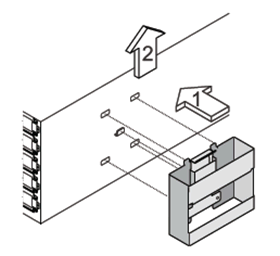
-
Reinstale todas as fontes de alimentação e IOMs removidas antes de instalar o compartimento de disco no rack.
-
Se estiver instalando uma prateleira de discos DS460C, instale as unidades nas gavetas. Caso contrário, prossiga para a próxima etapa.
Utilize sempre uma pulseira antiestática ligada à terra a uma superfície não pintada no chassis do compartimento de armazenamento para evitar descargas estáticas.
Se uma pulseira não estiver disponível, toque numa superfície não pintada no chassis do compartimento de armazenamento antes de manusear a unidade de disco.
Se você comprou uma prateleira parcialmente preenchida, ou seja, a prateleira tem menos de 60 unidades que ela suporta, instale as unidades da seguinte maneira em cada gaveta:
-
Instale as primeiras quatro unidades nos slots dianteiros (0, 3, 6 e 9).
Risco de mau funcionamento do equipamento: para permitir um fluxo de ar adequado e evitar o sobreaquecimento, instale sempre as quatro primeiras unidades nas ranhuras dianteiras (0, 3, 6 e 9). -
Para as unidades restantes, distribua-as uniformemente em cada gaveta.
A ilustração a seguir mostra como as unidades são numeradas de 0 a 11 em cada gaveta de unidade dentro da gaveta.
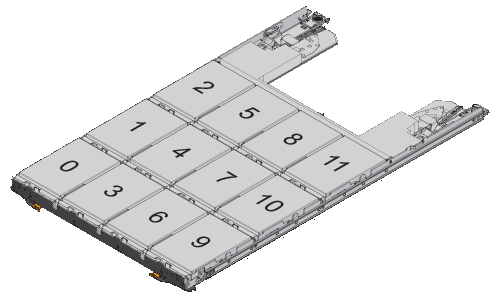
-
Abra a gaveta superior da prateleira.
-
Remova uma unidade de seu saco ESD.
-
Levante a alavanca do came na unidade para a vertical.
-
Alinhe os dois botões levantados em cada lado do suporte da unidade com a folga correspondente no canal da unidade na gaveta da unidade.
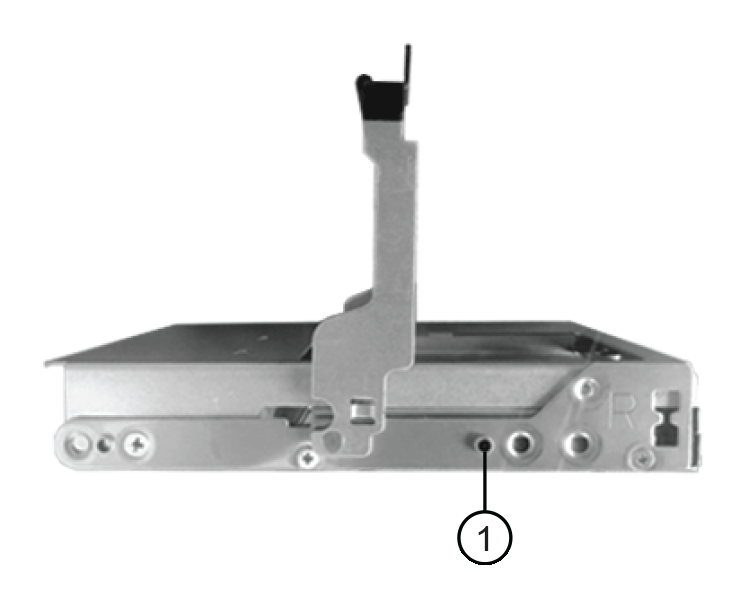
-

Botão levantado no lado direito do suporte da transmissão
-
Baixe a unidade em linha reta para baixo e, em seguida, rode a pega do came para baixo até que a unidade encaixe no devido lugar sob o trinco de desbloqueio laranja.
-
Repita as subetapas anteriores para cada unidade na gaveta.
Você deve ter certeza de que os slots 0, 3, 6 e 9 em cada gaveta contêm unidades.
-
Empurre cuidadosamente a gaveta da unidade de volta para o gabinete. +s
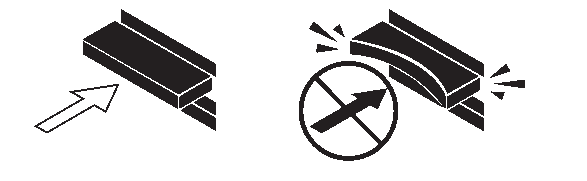
Possível perda de acesso aos dados: nunca bata a gaveta fechada. Empurre a gaveta lentamente para dentro para evitar estressar a gaveta e causar danos à matriz de armazenamento. -
Feche a gaveta da unidade empurrando ambas as alavancas em direção ao centro.
-
Repita estas etapas para cada gaveta na gaveta de disco.
-
Fixe a moldura frontal.
-
-
Se você estiver adicionando várias gavetas de disco, repita as etapas anteriores para cada compartimento de disco que você está instalando.
-
Conete as fontes de alimentação de cada compartimento de disco:
-
Conete os cabos de alimentação primeiro às gavetas de disco, fixando-os no lugar com o retentor do cabo de alimentação e, em seguida, conete os cabos de alimentação a diferentes fontes de alimentação para obter resiliência.
-
Ligue as fontes de alimentação de cada compartimento de disco e aguarde até que as unidades de disco sejam acionadas.
-
-
Defina o ID do compartimento para cada compartimento de disco que você está adicionando a um ID exclusivo no par de HA ou na configuração de controladora única.
Se você tiver um modelo de plataforma com um compartimento de disco interno, as IDs de gaveta deverão ser exclusivas em todo o compartimento de disco interno e nas gavetas de disco com conexão externa.
Você pode usar as seguintes subetapas para alterar os IDs das prateleiras. Para obter instruções mais detalhadas, use "Alterar o ID de um compartimento" .
-
Se necessário, verifique as IDs de gaveta que já estão em uso executando o Config Advisor.
Você também pode executar o
storage shelf show -fields shelf-idcomando para ver uma lista de IDs de gaveta já em uso (e duplicados, se houver) no sistema. -
Acesse o botão ID da prateleira atrás da tampa da extremidade esquerda.
-
Altere o ID do compartimento para um ID válido (00 a 99).
-
Ligue o compartimento de disco para fazer com que o ID do compartimento entre em vigor.
Aguarde pelo menos 10 segundos antes de ligar novamente a alimentação para concluir o ciclo de alimentação.
O ID do compartimento pisca e o LED âmbar do painel do operador pisca até ligar o compartimento de disco.
-
Repita as subetapas de a a d para cada compartimento de disco que você está adicionando a quente.
-
Etapa 2: Prateleiras de disco de cabos para uma adição a quente
Você faz o cabeamento das conexões SAS (de gaveta a gaveta e de controladora a stack), conforme aplicável às gavetas de disco hot-Added, de modo que elas tenham conectividade com o sistema.
-
Para obter uma explicação e exemplos de cabeamento "padrão" de prateleira a prateleira e cabeamento "amplo" de prateleira a prateleira, "Regras de conexão SAS de prateleira a prateleira"consulte .
-
Para obter instruções sobre como ler uma Planilha para conexões de cabo controlador para pilha, consulte "Como ler uma Planilha para conexões de cabo controlador para pilha para conetividade multipathed" ou "Como ler uma Planilha para conexões de controlador para pilha de cabo para conetividade quad-pathed".
-
Depois de cabear as gavetas de disco hot-added, o ONTAP as reconhece: A propriedade do disco é atribuída se a atribuição automática de propriedade do disco estiver ativada; o firmware da gaveta de disco (IOM) e a firmware da unidade de disco devem ser atualizados automaticamente, se necessário; e se o ACP na banda estiver habilitado na configuração, ele será ativado automaticamente nas gavetas de disco hot-added.
As atualizações de firmware podem levar até 30 minutos.
-
Você deve ter atendido aos requisitos para concluir este procedimento e instalado, ligado e definido IDs de prateleira para cada prateleira de disco conforme as instruções emInstale as gavetas de disco com IOM12 módulos para adicionar rapidamente .
-
Se você quiser atribuir manualmente a propriedade do disco para as prateleiras de disco que você está adicionando a quente, será necessário desativar a atribuição automática de propriedade do disco se estiver ativada; caso contrário, vá para a próxima etapa.
Você precisa atribuir manualmente a propriedade do disco se os discos na stack forem de propriedade de ambas as controladoras de um par de HA.
Você desativa a atribuição automática de propriedade do disco antes de conectar os gabinetes de discos adicionados a quente e, em seguida, a reativa posteriormente neste procedimento, após a conexão dos gabinetes de discos adicionados a quente.
-
Verifique se a atribuição automática de propriedade de disco está ativada:
storage disk option showSe você tiver um par de HA, poderá inserir o comando no console de qualquer controlador.
Se a atribuição automática de propriedade de disco estiver ativada, a saída mostrará "'on'" (para cada controlador) na coluna "'Auto Assign'".
-
Se a atribuição automática de propriedade de disco estiver ativada, você precisará desativá-la:
storage disk option modify -node _node_nam_e -autoassign offVocê precisa desativar a atribuição automática de propriedade de disco em ambos os controladores em um par de HA.
-
-
Se você estiver adicionando dinamicamente uma pilha de gavetas de disco diretamente a um controlador, conclua as seguintes subetapas; caso contrário, vá para a próxima etapa.
-
Se a pilha que você está adicionando a quente tiver mais de um compartimento de disco, faça o cabeamento das conexões prateleira a prateleira; caso contrário, vá para a subetapa b.
Se… Então… Você está fazendo o cabeamento de uma stack com HA multipath, HA de três caminhos, multipath, HA de caminho único ou conectividade de caminho único para as controladoras
Cable as conexões de prateleira a prateleira como conetividade "padrão" (usando as portas IOM 3 e 1):
-
Começando com a primeira gaveta lógica na stack, conecte Iom A porta 3 à IOM A porta 1 da próxima gaveta até que cada Iom A na stack seja conectada.
-
Repita o subpasso i para IOM B.
Você está fazendo o cabeamento de uma stack com conetividade de quatro vias HA ou quatro vias para as controladoras
Cable as conexões de prateleira a prateleira como conectividade "ampla": Você faz a conexão padrão usando as portas IOM 3 e 1 e, em seguida, a conectividade dupla usando as portas IOM 4 e 2.
-
Começando com a primeira gaveta lógica na stack, conecte Iom A porta 3 à IOM A porta 1 da próxima gaveta até que cada Iom A na stack seja conectada.
-
Começando com a primeira gaveta lógica na stack, conecte Iom A porta 4 à IOM A porta 2 da próxima gaveta até que cada Iom A na stack seja conectada.
-
Repita os subpassos i e ii para a IOM B.
-
-
Verifique as planilhas de cabeamento e exemplos de cabeamento de controladora para stack para ver se existe uma Planilha completa para sua configuração.
-
Se houver uma Planilha concluída para sua configuração, faça o cabeamento das conexões controlador para pilha usando a Planilha concluída; caso contrário, vá para a próxima subetapa.
-
Se não houver Planilha completa para sua configuração, preencha o modelo de Planilha apropriado e faça o cabeamento das conexões controlador para pilha usando a Planilha concluída.
"Modelo de folha de trabalho de cabeamento de controladora para pilha para conetividade quad-pathed"
-
Verifique se todos os cabos estão bem apertados.
-
-
Se você estiver adicionando um ou mais compartimentos de disco a um fim (o primeiro ou o último compartimento lógico de disco) de uma pilha existente, execute as subetapas aplicáveis para sua configuração; caso contrário, vá para a próxima etapa.
Certifique-se de que espera pelo menos 70 segundos entre desligar um cabo e voltar a ligá-lo e se estiver a substituir um cabo por um cabo mais longo. Se você é… Então… Adição automática de um compartimento de disco a um fim de uma stack que tenha conectividade de HA multipath, HA de três caminhos, multipath, HA de quatro caminhos ou quatro caminhos para os controladores
-
Desconete todos os cabos da IOM A do compartimento de disco no final da stack que estejam conectados a quaisquer controladoras; caso contrário, vá para a subetapa e..
Deixe a outra extremidade desses cabos conetados aos controladores ou substitua os cabos por cabos mais longos, se necessário.
-
Faça a(s) conexão(ões) de gaveta a prateleira entre IOM A da gaveta de disco no final da stack e IOM A da gaveta de disco que você está adicionando a quente.
-
Reconecte todos os cabos removidos na subetapa a à(s) mesma(s) porta(s) na IOM A do compartimento de disco que você está adicionando a quente; caso contrário, vá para a próxima subetapa.
-
Verifique se todos os cabos estão bem apertados.
-
Repita as subetapas de a a d para IOM B; caso contrário, vá para a Etapa 4.
Adição automática de um compartimento de disco a um fim da stack em uma configuração de caminho único de HA ou caminho único, conforme aplicável aos sistemas AFF A200, AFF A220, série FAS2600 e FAS2700.
Essas instruções são para adição automática ao final da pilha que não tem conexões controlador para pilha.
-
Faça a conexão de gaveta a prateleira entre IOM A da gaveta de disco na stack e IOM A da gaveta de disco que você está adicionando a quente.
-
Verifique se o cabo está bem apertado.
-
Repita as subetapas aplicáveis para IOM B.
-
-
Se você adicionou uma gaveta de disco com cabos óticos SAS HD mini-SAS a uma stack de gavetas de disco conetadas a cabos de cobre SAS, substitua os cabos de cobre SAS; caso contrário, vá para a próxima etapa.
Substitua os cabos um de cada vez e certifique-se de que espera pelo menos 70 segundos entre desligar um cabo e ligar um novo.
-
Verifique se suas conexões SAS estão cabeadas corretamente "baixando e executando o Config Advisor" .
Se algum erro de cabeamento SAS for gerado, siga as ações corretivas fornecidas.
-
Verifique a conectividade SAS para cada compartimento de disco hot-Added:
storage shelf show -shelf shelf_name -connectivityVocê deve executar este comando para cada compartimento de disco adicionado.
Por exemplo, a saída a seguir mostra que o compartimento de disco hot-added 2,5 está conetado às portas do iniciador 1a e 0d (par de portas 1a/0d) em cada controlador (em uma configuração de HA de FAS8080 multipath com um HBA SAS de quatro portas):
cluster1::> storage shelf show -shelf 2.5 -connectivity Shelf Name: 2.5 Stack ID: 2 Shelf ID: 5 Shelf UID: 40:0a:09:70:02:2a:2b Serial Number: 101033373 Module Type: IOM12 Model: DS224C Shelf Vendor: NETAPP Disk Count: 24 Connection Type: SAS Shelf State: Online Status: Normal Paths: Controller Initiator Initiator Side Switch Port Target Side Switch Port Target Port TPGN ------------ --------- -------------------------- ----------------------- ----------- ------ stor-8080-1 1a - - - - stor-8080-1 0d - - - - stor-8080-2 1a - - - - stor-8080-2 0d - - - - Errors: ------ - -
Se você desativou a atribuição automática de propriedade de disco na Etapa 1, atribua manualmente a propriedade de disco e, em seguida, reative a atribuição automática de propriedade de disco, se necessário:
-
Exibir todos os discos não possuídos:
storage disk show -container-type unassigned -
Atribuir cada disco:
storage disk assign -disk disk_name -owner owner_nameVocê pode usar o caractere curinga para atribuir mais de um disco de uma vez.
-
Reative a atribuição automática de propriedade de disco, se necessário:
storage disk option modify -node node_name -autoassign onÉ necessário rehabilitar a atribuição automática de propriedade de disco em ambas as controladoras de um par de HA.
-
-
Se sua configuração estiver executando o ACP na banda, verifique se o ACP na banda foi ativado automaticamente em compartimentos de disco hot-added:
storage shelf acp showNa saída, "in-band" é listado como "ativo" para cada nó.
(Opcional) Etapa 3: mover ou transportar as prateleiras do DS460C
Se no futuro você mover as prateleiras do DS460C para uma parte diferente do data center ou transportar as prateleiras para um local diferente, será necessário remover as unidades das gavetas para evitar possíveis danos às gavetas e unidades.
-
Se você guardou os materiais de embalagem da unidade quando instalou as prateleiras DS460C como parte da instalação a quente da prateleira, use-os para reembalar as unidades antes de movê-las.
Se você não salvou os materiais de embalagem, você deve colocar drives em superfícies almofadadas ou usar embalagens almofadadas alternativas. Nunca empilhar unidades umas sobre as outras.
-
Antes de manusear as unidades, use uma pulseira antiestática aterrada em uma superfície não pintada no chassi do gabinete de armazenamento.
Se uma correia de pulso não estiver disponível, toque numa superfície não pintada no chassis do compartimento de armazenamento antes de manusear uma unidade.
-
Você deve tomar medidas para lidar com as unidades com cuidado:
-
Utilize sempre duas mãos ao remover, instalar ou transportar uma unidade para suportar o seu peso.
Não coloque as mãos sobre as placas de acionamento expostas na parte inferior do suporte da transmissão. -
Tenha cuidado para não bater as transmissões contra outras superfícies.
-
As unidades devem ser mantidas longe de dispositivos magnéticos.
Os campos magnéticos podem destruir todos os dados em uma unidade e causar danos irreparáveis ao circuito da unidade.
-




